Hoe te verwijderen van muziek vanaf iPad
Hallo. Toen ik oorspronkelijk synced mijn iTunes en iPad, kwam alle muziek met apps. De muziek is nu te veel ruimte inneemt. Ik heb bijgewerkt mijn sync instellingen binnen iTunes om aan te geven dat het alleen de apps (niet de muziek) moet synchroniseren. Alle muziek is echter al op mijn iPad. Is er een manier dat ik muziek van iPad verwijderen kan zonder verlies van al mijn nummers van iTunes (dat is mijn angst)?
Genieten van het afspelen van muziek op je iPad, zoals iPad 2? Klinkt geweldig. Meerdere nummers op iPad nemen echter teveel opslagruimte in beslag. Wanneer weinig opslagruimte wordt gelaten, moet u wellicht te doen sommige muziek verwijderen om ruimte voor nieuwe bestanden te maken. Als de gebruiker die hierboven, als u sync uw iPad met iTunes, verliest u alle nummers eerder toegevoegd op uw iPad. Als je bang bent, adviseer ik u een nuttig instrument -
Hoe liedjes verwijderen van iPad in batch
Nu, laat check out hoe liedjes verwijderen van iPad 2 in 2 stappen. Dit hulpprogramma op uw computer downloaden. Wij willen verwijderen van iPad muziek op een Windows-computer. Als u een Mac-gebruiker bent, kunt u de vergelijkbare stappen nemen op uw Mac.
Installeer dit hulpprogramma op uw PC. Uitvoeren om het venster hieronder.

Stap 1. Stormloop zulks programma en uw iPad verbinden met de PC
Uw iPad verbinden met de PC via een USB-kabel. Dit hulpmiddel zal onmiddellijk detecteren uw iPad en Toon het in het eerste venster.

Stap 2. Liedjes van de iPad in batch verwijderen
Klik vervolgens op 'Media' in de kolom aan de linkerkant. Klik op "Music", de eerste knop op de bovenste regel om het venster muziek. Nu, selecteer de nummers die u wilt verwijderen en klik op "Verwijderen".
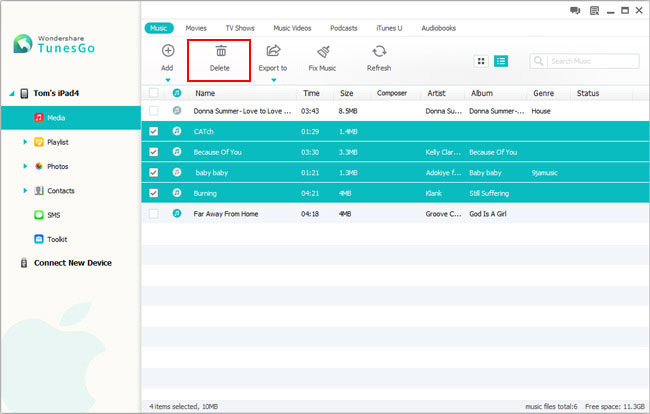
Naast muziek verwijderen van iPad, u kunt ook het wissen van ongewenste gemeenschappelijk afspeellijsten. Klik op 'Afspeellijst' om het venster afspeellijst. Ook kiezen de afspeellijsten die u wilt verwijderen en klik op 'Verwijderen'.
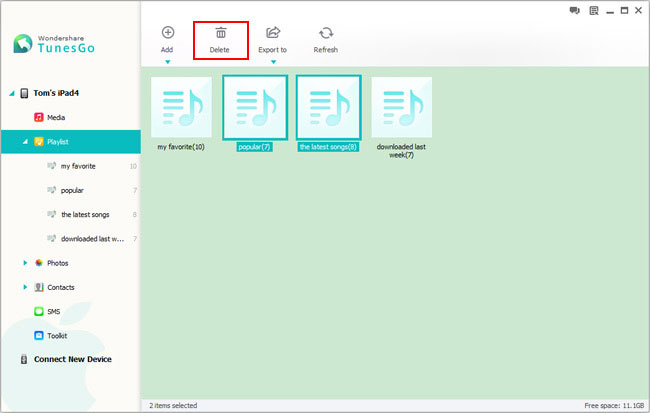
Gefeliciteerd! U erin geslaagd om het verwijderen van de muziek op de iPad 2. Als u ton van foto's met uw iPad genomen hebt, kunt u ook verwijderen van foto's in iPad broodje van de Camera in een keer.
Opmerking:
- TunesGo Retro is volledig compatibel met alle modellen van de iPad met iOS 5, iOS 6, iOS 7, iOS 8 en zelfs de nieuwste iOS 9. Ze zijn iPad mini, iPad met Retina display, The New iPad, iPad Air, iPad 2 en iPad.
- Op dit moment niet toegestaan te verwijderen van slimme afspeellijsten.
Bekijk de Video naar muziek verwijderen van iPad


